AI多种字体设计方法教程
ai字体教程

ai字体教程AI字体教程一、概述AI字体是一种通过人工智能技术生成的字体,具有独特的风格和艺术感,可以为设计师和艺术家提供更多的选择。
本教程将介绍如何使用AI字体生成工具以及一些字体定制的技巧。
二、AI字体生成工具的使用1. 下载并安装AI字体生成工具。
可以在相关的网站或应用商店找到合适的工具,并按照说明进行安装。
2. 打开AI字体生成工具。
通常会有一个简单的用户界面,可以用来调整字体的各种参数。
3. 选择字体的基本样式。
大多数工具会提供一些基本的字体样式选择,例如宋体、楷体、黑体等。
选择适合你需求的基本样式。
4. 调整字体的风格参数。
AI字体生成工具通常会有一些参数可以调整字体的风格,例如字母的倾斜度、笔画的宽度等。
通过调整这些参数,可以获得不同风格的字体。
5. 预览和保存生成的字体。
在调整完参数后,可以预览生成的字体效果。
如果满意,就可以保存字体文件到本地电脑。
三、字体定制的技巧1. 调整字体大小。
根据实际应用场景,可以调整字体的大小,使得字体适应不同的设计需求。
2. 调整字间距和行间距。
通过调整字间距和行间距,可以改变字体的整体形状和排列方式,达到更好的视觉效果。
3. 添加装饰元素。
可以在字体上添加一些装饰元素,例如花纹、图案等,以使字体更加生动有趣。
4. 调整字体粗细。
通过调整字体的粗细,可以改变字体的力度和冲击感,使字体更加突出和有吸引力。
5. 与其他字体组合使用。
可以将AI字体与其他现有的字体进行组合使用,创造出更多样化的视觉效果。
四、总结通过使用AI字体生成工具和一些字体定制的技巧,可以为设计和艺术创作带来更多可能性。
希望本教程能够帮助你了解和运用AI字体,并发挥你的创造力。
Illustrator中的文字效果与字体设计

Illustrator中的文字效果与字体设计第一章:文字效果的基本操作在Adobe Illustrator中,文字效果是设计师们经常会用到的一项功能。
通过对文字进行特殊处理,可以使其更加生动、独特和具有视觉吸引力。
本章将介绍文字效果的基本操作。
1.1 描边与填充效果在应用文字效果之前,我们首先需要了解描边与填充效果。
通过选择合适的颜色和形状设计,可以使文字更加突出。
同时,还可以通过调整描边和填充的属性,如粗细、颜色和透明度,来达到不同的效果。
1.2 文字的样式设置在Illustrator中,可以通过选择文字工具并输入想要添加文字的区域,然后调整文字的样式属性来设置文字的样式。
这包括字体、字号、行距和字间距等。
选择适合主题的字体,可以更好地传达设计的目的。
1.3 文字的变形和扭曲为了增加文字的视觉吸引力,我们可以使用Illustrator中提供的变形和扭曲工具来对文字进行处理。
通过调整文字的形状和角度,可以创造出多种动态和独特的效果。
第二章:创意字体设计除了文字效果的基本操作外,创意字体设计在设计作品中也起着重要的作用。
本章将介绍如何在Illustrator中设计独特的字体。
2.1 字体设计的基本原则在进行字体设计时,需要考虑一些基本原则。
首先,应该确保字体的可读性和清晰度,使文字易于阅读。
其次,字体的设计要符合主题和风格,以提升整体设计的一致性和完整性。
2.2 自定义字体设计Illustrator提供了强大的自定义字体工具,可以让设计师创造出具有个性和特色的字体。
通过调整字母的形状、大小和比例等属性,可以打造出与众不同的字体设计。
2.3 使用插件和字体库除了自定义字体设计外,设计师们还可以使用Illustrator中的插件和字体库来优化字体设计。
插件可以提供更多的字体选择和特殊效果,而字体库则可以让设计师方便地浏览、选择和应用字体。
第三章:文字效果的创意应用文字效果在设计中可以发挥无限的创意和应用。
AI多种字体设计方法教程(新手必看)(简单易学)
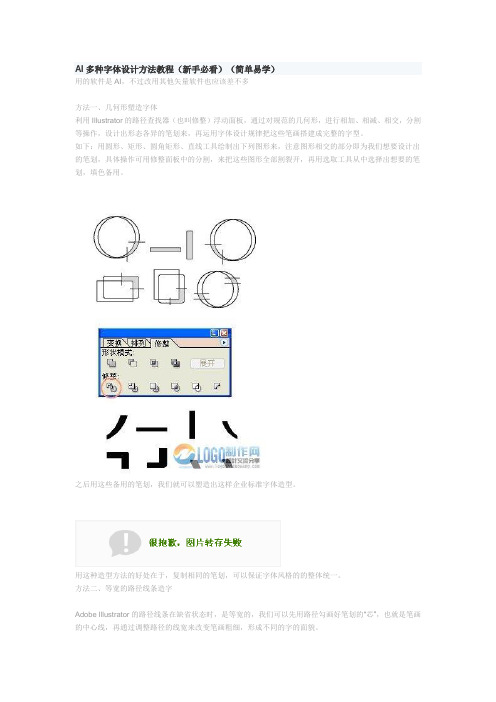
AI多种字体设计方法教程(新手必看)(简单易学)用的软件是AI,不过改用其他矢量软件也应该差不多方法一、几何形塑造字体利用Illustrator的路径查找器(也叫修整)浮动面板,通过对规范的几何形,进行相加、相减、相交,分割等操作,设计出形态各异的笔划来,再运用字体设计规律把这些笔画搭建成完整的字型。
如下:用圆形、矩形、圆角矩形、直线工具绘制出下列图形来,注意图形相交的部分即为我们想要设计出的笔划,具体操作可用修整面板中的分割,来把这些图形全部割裂开,再用选取工具从中选择出想要的笔划,填色备用。
之后用这些备用的笔划,我们就可以塑造出这样企业标准字体造型。
用这种造型方法的好处在于,复制相同的笔划,可以保证字体风格的的整体统一。
方法二、等宽的路径线条造字Adobe Illustrator的路径线条在缺省状态时,是等宽的,我们可以先用路径勾画好笔划的“芯”,也就是笔画的中心线,再通过调整路径的线宽来改变笔画粗细,形成不同的字的面貌。
通过调整路径的线宽来改变笔画粗细,即可形成不同粗细的笔画,调整适中。
最后把路径扩展成可填充的面,就可以添加任意颜色了方法三、创造艺术画笔Adobe Illustrator给我们提供了很多形态各异的画笔,利用其中的艺术画笔,可以创造出丰富的字型。
艺术画笔的特点就是把画笔形状撑满在路径上,充分利用这一点,即可做到事半功倍。
我们先画一个圆形,再移动圆上的任意一个节点,把这个圆形调整成如下的基本形,再镜像翻转,这两个调整后的图形就是我们想要的艺术画笔。
把这两个图形分别拖拽到画笔的面板里,建立成新的艺术画笔,之所以要建立两个不同方向的画笔,是为了让写出来的笔画不至于太单调。
下一步就是用铅笔工具或者毛笔工具(当然钢笔路径也可以)写出字的基本结构:再在画笔面板里选中刚才我们建立的艺术画笔,注意两个不同方向的画笔穿插使用,增加变化,还要适当调整个别笔画的粗细,就可形成这种再把这些艺术画笔都扩展成填充的面,填充渐变的色彩,并通过向外偏移路径,形成字体粗的外轮廓,当然添加几笔高光也能增色不少啊。
ai字体教程

ai字体教程AI字体教程是一个有趣且有创造力的项目,它让我们可以利用人工智能技术来设计和生成各种独特的字体。
以下是一个简单的AI字体教程,帮助您了解如何开始使用这项技术。
第一步是选择适合的AI字体生成工具。
目前市场上有许多AI字体生成工具可供选择,如基于深度学习的字体生成算法,也有一些在线生成器和软件工具可供使用。
一旦您选择了合适的工具,接下来需要准备数据集。
数据集可以是各种不同的字体样式和字符集合,您可以从互联网上下载字体文件或者自己制作。
确保您的数据集足够大且多样化,这样生成的字体效果会更好。
在准备好数据集后,接下来是训练模型。
使用选择的AI字体生成工具,您可以将数据集输入到模型中进行训练。
训练模型的过程可能需要花费一些时间,取决于数据集的大小和复杂性。
完成训练后,您可以开始生成字体。
根据您的需要,您可以设置生成字体的样式和大小等参数。
一旦设置完成,点击生成按钮,AI字体生成工具就会开始工作,并生成出您想要的字体。
生成字体后,您可以进行一些后期处理。
您可以通过调整字体的颜色、对齐方式和透明度等来进一步优化字体效果。
此外,还可以对生成的字体进行旋转、扭曲、变形等操作,以使字体更加独特和个性化。
最后,您可以保存生成的字体并应用到您的作品中。
生成的字体可以保存为字体文件格式,如TTF或OTF,以便在不同的设计软件中使用。
您还可以将字体应用于海报、标志、网站设计等各种艺术创作中。
总结一下,AI字体教程提供了一种利用人工智能技术来生成各种独特字体的方法。
通过选择适合的工具,准备数据集,训练模型,生成字体,后期处理和保存字体等步骤,您可以掌握AI字体生成的基本技巧,并创造出您自己喜欢的字体作品。
超简单的Ai造字法

超简单的Ai造字法
AI造字的使用,三步就可以开启你自定义的手写体,非常简单。
第一步,打开百度输入法进入字体栏目
第二步,点击创作自定义手写体,进入手写体创作界面进行创作。
第三步,输入12个汉字之后点击右上角的生长手写体,生成属于自己的非常有特殊的输入法。
生成完字体百度输入法就能够给出中文汉字,英文字母,数字的预览,看着自己设计的手写体,是不是很有成就感呢?
当然,在字体的设计过程中,我们还可以选择笔迹,笔迹有钢笔毛笔等等,另外,感觉写得不好,还可以重新书写,总之,AI造字的方式非常方便。
除了自己设计字体外,百度输入法还内置了大量由AI
造字创作的字体,有明星字体,网红字体,书法家字体,甚至是帝王字体,海量的手写体随时让你选用。
在AI时代,我们通过技术手段,很容易就实现消费者追求的个性化,时尚的生活体验,而百度输入法也基于自身的AI技术,丰富百度输入法的生态,提供更多的输入法玩法。
ai标准字设计流程

ai标准字设计流程
AI标准字设计流程包括以下步骤:
1. 确定设计风格和方向:根据品牌调性、行业特点、目标受众等因素,确定标准字的设计风格和方向,比如简约、现代、复古、手绘等。
2. 草图设计:在纸上画出标准字的草图,用不同粗细的笔触尝试不同的字形和风格,找到合适的字体结构和笔画特点。
3. 扫描草图:将草图扫描到电脑中,以便在AI软件中进行进一步的设计和
调整。
4. 创建标准字:在AI软件中,根据草图创建标准字的基本形状,可以使用
线条、矩形、圆形等图形元素来构建字体结构。
5. 调整字体细节:对字体进行细致的调整,包括笔画粗细、结构比例、字距、重心等,使字体看起来更加协调、平衡。
6. 添加质感或特效:根据设计风格和要求,可以为标准字添加一些质感或特效,如渐变、阴影、浮雕等,以增加字体的层次感和视觉冲击力。
7. 导出标准字:将设计好的标准字导出为矢量格式(如SVG、PDF等),
以便在各种尺寸和分辨率下都能保持清晰和锐利。
8. 交付使用:将最终的设计成果交付给客户或相关负责人,确保其在品牌形象中的应用符合要求。
以上是AI标准字设计的基本流程,具体的设计过程可能会根据项目需求和设计要求有所不同。
ai修改字体的方法和技巧

ai修改字体的方法和技巧
AI修改字体的方法和技巧有很多,它们可帮助您在某些情况下更好地使用数字字体。
以下是一些常见的方法和技巧:
1.水平对齐:找出字体中垂直线的中心,并将它们的水平位置保持一致,以便每个字体的边缘都相同,这样看起来更加立体协调。
2.垂直对齐:在垂直线的垂直位置上,找出字体的高度不同的顶部和底部,并向外拓展,直到这些点处于同一水平线上,这样看起来更加协调整洁。
3. 字体大小:根据所要求的效果,选择合适的字体大小。
当您距离视网膜显示器较近时,字体也需要相应地放大,以保持清晰度。
4. 空格填充:将文本填充至空格的大小,以确保空间的平衡性。
5. 排版样式:根据空格的大小,按照特定的样式,纵向或横向排列文本,以提高空间利用率。
6. 内部空间:在文本中插入内部空间,以替换空格,从而获得更好的效果。
7. 阴影和发光:添加阴影和发光,能够改变字体的外观,从而使它们更加有趣和富有趣味性。
8. 调整字体:调整字体大小、颜色和 hsv(色空间)参数,以调整字体的外观。
9. 字体的几何变化:进行字体的几何变形,例如旋转、缩放、伸缩等,以改变字体的外观。
10. 文本颜色:选择正确的文本颜色,以获得更好的视觉效果。
这些方法和技巧可以帮助您更好地利用AI修改字体。
此外,通过学习字体分类、识别线条、使用几何变换以及字体渲染等技术,可以进一步增强您的设计效果。
AI如何更改文字的字体样式呢?

AI如何更改⽂字的字体样式呢?
在ai软件⾥⾯,怎么写⽂字,写完⽂字以后,想要更改⽂字的字体样式怎么办?字体太⼩,想要⼤⼀点,或者字体太⼤了,想要⼩⼀点,怎么办呢?这节我们就介绍下如何修改⽂字的字体以及字号,⼀起来看看吧。
1、新建画布,⽤⿏标单击⼀下⽂字⼯具的图标,启动⽂字⼯具
2、接着⽤⿏标在空⽩的画布上单击⼀下,会看到画布上有个不停地闪烁的光标
3、然后在闪烁的光标那⾥开始输⼊⾃⼰的⽂字内容
4、接着点击“窗⼝”,从⾥⾯找到”⽂字“⼀栏,再从”⽂字“⼀栏⾥找到”字符“选项
5、点击”字符“选项以后,软件界⾯就会弹出了字符的设置⾯板
6、⽤⿏标选中想要更改字体样式的⽂字内容,在字体⼀栏点开旁边的⼩三⾓形,在弹出的系统已经安装过的字体样式⾥⾯选择⼀种即可
7、如果想要更改字体的⼤⼩的话,就选中⽂字内容,在字号⼀栏选择相应的数值即可
8、设置完以后,就可以得到⾃⼰想要的字体样式和字体⼤⼩了。
以上就是AI如何更改⽂字的字体样式⽅法介绍,操作很简单的,⼤家学会了吗?希望能对⼤家有所帮助!。
ai造字方法

ai造字方法AI造字方法概述AI造字方法是利用人工智能技术来生成全新的字形和字体。
这些方法使用机器学习和神经网络等技术,分析和模拟人类书写的方式,从而创造出独特的字形。
本文将介绍几种常见的AI造字方法。
1. 字形生成方法字形生成方法主要是通过训练神经网络来生成新的字形。
以下是几种常用的字形生成方法:•循环生成模型(Recurrent Generative Models):这种方法使用循环神经网络(RNN)来学习和模拟人类书写的轨迹,从而生成新的字形。
RNN可以捕捉到字形的连续性和自相似性,能够生成具有自然流动感的字形。
•变分自动编码器(Variational Autoencoders):这种方法通过学习书写的变量和生成的变量之间的关系,来生成新的字形。
变分自动编码器能够生成多样性的字形,且具有较好的可控性。
•生成对抗网络(Generative Adversarial Networks):这种方法使用生成器和判别器的博弈过程来生成新的字形。
生成器生成候选字形,判别器评估字形的真实性,通过不断的对抗和迭代,生成器可以逐渐生成高质量的字形。
2. 字体生成方法字体生成方法不仅仅生成单个的字形,还能生成整个字体集合。
以下是几种常用的字体生成方法:•对抗生成网络(Adversarial GenerativeNetworks):这种方法将生成对抗网络应用于字体生成。
生成器生成整个字体集合的样本,判别器评估样本的真实性。
通过对抗和迭代,生成器逐渐生成具有自然流畅和多样性的字体集合。
•条件生成模型(Conditional Generative Models):这种方法考虑到不同条件对字体生成的影响。
通过设定条件,比如字体的风格、大小等,生成模型可以根据不同条件生成不同风格和特征的字体。
•迁移学习(Transfer Learning):这种方法通过利用已有字体的知识,将其转移到生成新字体的过程中。
通过学习已有字体的特征和规律,生成模型可以生成具有类似特征的新字体,同时减少训练的时间和数据需求。
ai怎么设计中国风字体?ai设计艺术字体的教程

我们平时经常用纸张裁剪成一些形状想要制作纸张裁剪出来的文字效果该怎么制作呢
ai怎么设计中国风字体? ai设计艺术字体的教程
illustrator中国风字体怎么设计呢?想要设计一款很有意境的字体,该怎么设计这种字体呢?下面我们就来看看详细的教程。 打开illustrator软件,新建一共a4的文档,然后使用文字工具在视图窗口写几个文字。
Adobe Illustrator(AI矢量图片制作软件) 2020 v24.3.0.569 安装版 类型:图像处理 大小:1.46GB 语言:简体中文 时间:2021-03-14
查看详情
使用矩形工具绘3个矩形,然后再使用
使用 最后在绘制一共背景就实现效果了。 以上就是ai设计艺术字体的教程,希望大家喜欢,请继续关注。
ai立体文字制作方法

ai立体文字制作方法
AI立体文字制作方法主要有以下几种:
1. 单层立体字:首先输入文字,将原本文字的颜色去掉。
然后在“外观”面板中点击“添加新填色”按钮,即可新增新描边和新填色选项。
更改填色,再按下图设置即可完成单层立体的效果。
2. 3D立体带厚度的字体:输入文字,把文字复制(Ctrl+b)原位粘贴在下层,添加描边。
然后执行“效果”——“扭曲和变幻”——“变幻”,先
勾选预览。
在变化效果面板中,调整水平和垂直移动数值,增大副本数量即可。
3. 透视立体字:创建文本,输入文字内容,字体:千图厚黑体,字号:
23pt和11pt。
并使用“外观”面板添加颜色和描边,设置。
全选对象,执行“对象”→“混合”→“建立”命令。
建立混合后,再双击“混合工具”,打开“混合选项”对话框,选择间距:指定步数,数值:260,点击确定。
以上是AI立体文字制作方法,建议查阅AI软件使用方法获取更多信息。
ai字体设计教程

ai字体设计教程AI字体设计是一种以人工智能技术为基础的字体设计方法,其利用机器学习和深度学习算法实现自动化字体设计。
相比传统的字体设计方法,AI字体设计具有更高的效率和创造力。
下面将介绍AI字体设计的基本原理和步骤。
首先,AI字体设计需要大量的字体训练样本。
设计师可以收集各种不同样式的字体作为训练样本,也可以通过生成器生成大量的虚拟字体。
这些训练样本将被用于训练神经网络。
其次,通过使用生成对抗网络(GAN)或变分自编码器(VAE)等深度学习模型进行训练,AI字体设计可以生成符合特定风格的字形。
生成对抗网络是由一个生成器和一个判别器组成的,其中生成器用于生成新的字形,判别器用于评估生成的字形与真实字形之间的相似度。
通过不断的迭代训练,生成器的创造力和质量将得到提高。
然后,设计师可以通过调整神经网络模型中的参数来改变生成的字体样式。
例如,可以增加或减少生成器中的神经元数目,或者改变生成器和判别器之间的关系。
这些调整将影响生成的字形的形状、曲线和粗细等特征,使设计师能够根据需要调整字体的外观。
最后,设计师可以根据生成的字形进行必要的后期处理和优化。
这可能包括调整字形的比例、调整曲线的平滑度、增加细节等。
优化后的字体可以导出为常用的字体文件格式,如TTF或OTF,以供使用。
AI字体设计的优点在于它可以大大缩短字体设计的时间,同时还可以提供更多创作的可能性。
传统的字体设计往往需要长时间的手工绘制和调整,而AI字体设计可以通过自动化的方式快速生成符合特定风格的字形。
它还可以帮助设计师在设计过程中获得更多的灵感和创意,使设计师能够更加专注于字体的创作。
当然,AI字体设计也存在一些挑战。
首先,需要大量的字体样本进行训练,这可能需要花费大量的时间和资源。
其次,AI字体设计生成的字形质量可能不如专业字体设计师手绘的字形。
此外,由于字体设计的多样性和个性化需求,AI字体设计难以完全替代传统的手工设计。
总的来说,AI字体设计是一种创新的字体设计方法,其通过机器学习和深度学习技术实现自动化的字体生成。
illustratorcs6教程7ai文本处理
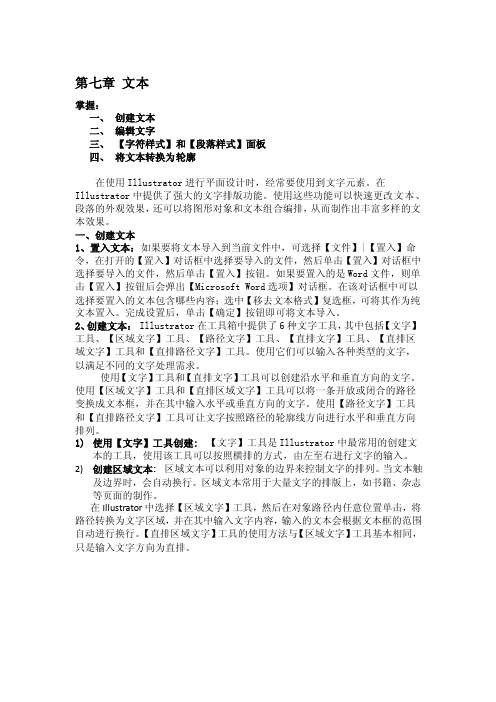
第七章文本掌握:一、创建文本二、编辑文字三、【字符样式】和【段落样式】面板四、将文本转换为轮廓在使用Illustrator进行平面设计时,经常要使用到文字元素。
在Illustrator中提供了强大的文字排版功能。
使用这些功能可以快速更改文本、段落的外观效果,还可以将图形对象和文本组合编排,从而制作出丰富多样的文本效果。
一、创建文本1、置入文本:如果要将文本导入到当前文件中,可选择【文件】|【置入】命令,在打开的【置入】对话框中选择要导入的文件,然后单击【置入】对话框中选择要导入的文件,然后单击【置入】按钮。
如果要置入的是Word文件,则单击【置入】按钮后会弹出【Microsoft Word选项】对话框。
在该对话框中可以选择要置入的文本包含哪些内容;选中【移去文本格式】复选框,可将其作为纯文本置入。
完成设置后,单击【确定】按钮即可将文本导入。
2、创建文本:Illustrator在工具箱中提供了6种文字工具,其中包括【文字】工具、【区域文字】工具、【路径文字】工具、【直排文字】工具、【直排区域文字】工具和【直排路径文字】工具。
使用它们可以输入各种类型的文字,以满足不同的文字处理需求。
使用【文字】工具和【直排文字】工具可以创建沿水平和垂直方向的文字。
使用【区域文字】工具和【直排区域文字】工具可以将一条开放或闭合的路径变换成文本框,并在其中输入水平或垂直方向的文字。
使用【路径文字】工具和【直排路径文字】工具可让文字按照路径的轮廓线方向进行水平和垂直方向排列。
1)使用【文字】工具创建:【文字】工具是Illustrator中最常用的创建文本的工具,使用该工具可以按照横排的方式,由左至右进行文字的输入。
2)创建区域文本:区域文本可以利用对象的边界来控制文字的排列。
当文本触及边界时,会自动换行。
区域文本常用于大量文字的排版上,如书籍、杂志等页面的制作。
在Illustrator中选择【区域文字】工具,然后在对象路径内任意位置单击,将路径转换为文字区域,并在其中输入文字内容,输入的文本会根据文本框的范围自动进行换行。
(完整版)AI多种字体设计方法教程
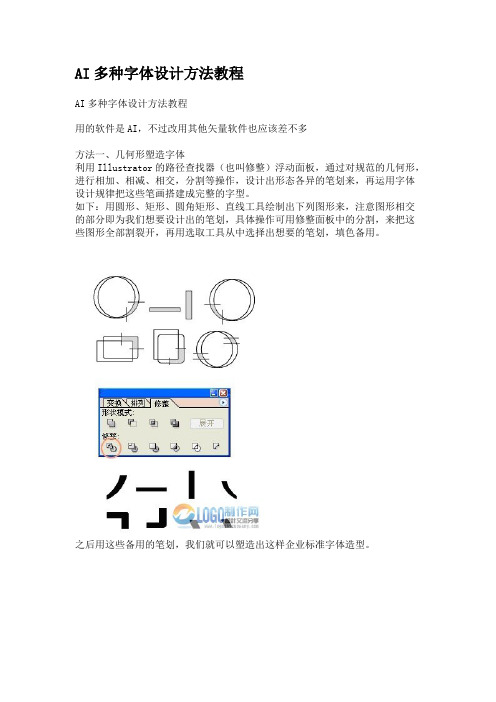
AI多种字体设计方法教程AI多种字体设计方法教程用的软件是AI,不过改用其他矢量软件也应该差不多方法一、几何形塑造字体利用Illustrator的路径查找器(也叫修整)浮动面板,通过对规范的几何形,进行相加、相减、相交,分割等操作,设计出形态各异的笔划来,再运用字体设计规律把这些笔画搭建成完整的字型。
如下:用圆形、矩形、圆角矩形、直线工具绘制出下列图形来,注意图形相交的部分即为我们想要设计出的笔划,具体操作可用修整面板中的分割,来把这些图形全部割裂开,再用选取工具从中选择出想要的笔划,填色备用。
之后用这些备用的笔划,我们就可以塑造出这样企业标准字体造型。
用这种造型方法的好处在于,复制相同的笔划,可以保证字体风格的的整体统一。
方法二、等宽的路径线条造字Adobe Illustrator的路径线条在缺省状态时,是等宽的,我们可以先用路径勾画好笔划的“芯”,也就是笔画的中心线,再通过调整路径的线宽来改变笔画粗细,形成不同的字的面貌。
通过调整路径的线宽来改变笔画粗细,即可形成不同粗细的笔画,调整适中。
最后把路径扩展成可填充的面,就可以添加任意颜色了方法三、创造艺术画笔Adobe Illustrator给我们提供了很多形态各异的画笔,利用其中的艺术画笔,可以创造出丰富的字型。
艺术画笔的特点就是把画笔形状撑满在路径上,充分利用这一点,即可做到事半功倍。
我们先画一个圆形,再移动圆上的任意一个节点,把这个圆形调整成如下的基本形,再镜像翻转,这两个调整后的图形就是我们想要的艺术画笔。
把这两个图形分别拖拽到画笔的面板里,建立成新的艺术画笔,之所以要建立两个不同方向的画笔,是为了让写出来的笔画不至于太单调。
下一步就是用铅笔工具或者毛笔工具(当然钢笔路径也可以)写出字的基本结构:再在画笔面板里选中刚才我们建立的艺术画笔,注意两个不同方向的画笔穿插使用,增加变化,还要适当调整个别笔画的粗细,就可形成这种再把这些艺术画笔都扩展成填充的面,填充渐变的色彩,并通过向外偏移路径,形成字体粗的外轮廓,当然添加几笔高光也能增色不少啊。
如何使用Illustrator设计独特的文字艺术

如何使用Illustrator设计独特的文字艺术章节一:介绍Illustrator软件Illustrator是一款由Adobe公司开发的专业矢量绘图软件。
它在设计师和艺术家中广受欢迎,因其强大的功能和灵活的界面而备受赞誉。
本文将重点介绍如何使用Illustrator设计独特的文字艺术。
章节二:选择合适的字体和样式设计独特的文字艺术,首先要选择合适的字体和样式。
Illustrator提供了丰富的字体库,设计师可以根据项目的需要选择不同样式的字体,如几何字体、手写字体或仿古字体等。
同时,通过调整字体的大小、加粗、倾斜等属性,可以进一步打造个性化的文字效果。
章节三:运用文字效果工具Illustrator内置了许多文字效果工具,可以帮助设计师实现独特的文字艺术效果。
其中之一是"变形"工具,通过这个工具,设计师可以将文字扭曲、拉伸或弯曲,达到独特的形状和效果。
另一个是"渐变"工具,可以在文字上应用渐变填充,使文字呈现出立体、金属或其他特殊效果。
章节四:使用插件扩展功能Illustrator还支持第三方插件,通过安装适合的插件,设计师可以获得额外的功能和效果。
例如,插件"Texturino"可以为文字添加纹理效果,插件"PathScribe"可以简化文字编辑和处理的过程。
有时候,这些插件可以让设计师在创建独特的文字艺术时事半功倍。
章节五:运用图形元素与文字融合为了实现独特的文字艺术,设计师可以尝试将图形元素与文字融合。
Illustrator提供了多种方式来实现这种融合效果,如将图片或图形剪切为文字形状、在文字内部填充图片或渐变等。
这样的做法不仅可以为文字艺术添加更多的层次和细节,还能营造出动态和生动的效果。
章节六:利用图层和图形效果改善文字设计Illustrator中的图层和图形效果功能可以帮助设计师改善文字设计。
通过合理地分配和组织图层,可以更好地控制文字和其他元素之间的层次关系,使整体设计更加清晰。
ai设计表白文字的制作方法
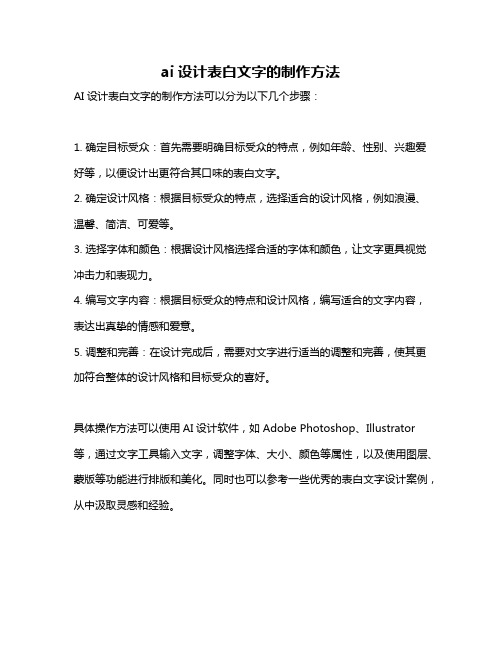
ai设计表白文字的制作方法
AI设计表白文字的制作方法可以分为以下几个步骤:
1. 确定目标受众:首先需要明确目标受众的特点,例如年龄、性别、兴趣爱好等,以便设计出更符合其口味的表白文字。
2. 确定设计风格:根据目标受众的特点,选择适合的设计风格,例如浪漫、温馨、简洁、可爱等。
3. 选择字体和颜色:根据设计风格选择合适的字体和颜色,让文字更具视觉冲击力和表现力。
4. 编写文字内容:根据目标受众的特点和设计风格,编写适合的文字内容,表达出真挚的情感和爱意。
5. 调整和完善:在设计完成后,需要对文字进行适当的调整和完善,使其更加符合整体的设计风格和目标受众的喜好。
具体操作方法可以使用AI设计软件,如Adobe Photoshop、Illustrator 等,通过文字工具输入文字,调整字体、大小、颜色等属性,以及使用图层、蒙版等功能进行排版和美化。
同时也可以参考一些优秀的表白文字设计案例,从中汲取灵感和经验。
ai怎么设计字体?AI字体设计制作初级教程

ai怎么设计字体?AI字体设计制作初级教程
版权申明:本⽂原创作者“千叫兽”,感谢“千叫兽”的原创经验分享!
怎么⽤ai做字体设计?字体设计不仅仅是字体笔画的变形,⽽是笔画的创意变形。
当⼀个字出现在我们⾯前的时候,我们所⾯对的不单是这个字,⽽是这个字的横竖撇捺折,以及这个字的各种不同的结构。
好了,话不多说,下⾯就让我们⼀起去看看AI 字体设计制作初级教程的详细内容吧!
教程结束,以上就是关于ai怎么设计字体?AI字体设计制作初级教程的全部内容,希望⼤家喜欢!相关教程推荐:。
如何使用Illustrator生成创意字体效果

如何使用Illustrator生成创意字体效果一、引言在设计领域中,字体是一种非常重要的元素,它可以直接影响到作品的整体效果。
Adobe Illustrator作为一款专业的图形设计软件,具有强大的字体处理功能,可以帮助设计师生成各种创意字体效果。
本文将介绍如何使用Illustrator来生成创意字体效果。
二、字体的基本处理在使用Illustrator生成创意字体效果之前,我们首先要了解字体的基本处理。
字体的基本处理包括字形调整、字距调整和字体特效。
1. 字形调整:字形调整是指对字体的形状、结构进行调整,使其达到设计要求。
在Illustrator中,可以通过选择字体,然后使用控制面板上的字形工具,对字体进行调整。
例如,可以使用直线工具、曲线工具调整字母的形状,使之更加符合设计的风格。
2. 字距调整:字距调整是指调整字母之间的间距,使字母之间的空隙均匀一致。
在Illustrator中,可以通过选择字母,然后使用控制面板上的字符工具,对字距进行调整。
例如,可以通过增加或减小间距来调整字母之间的距离。
3. 字体特效:字体特效是指为字体添加一些特殊的效果,使其更加醒目、生动。
在Illustrator中,可以使用滤镜效果、图像效果等功能为字体添加特效。
例如,可以使用阴影效果、发光效果、扭曲效果等,为字体增添一些立体感或动感。
三、生成创意字体效果的具体操作1. 炫彩渐变效果炫彩渐变效果是指在字体表面应用渐变色,使字体呈现出丰富多彩的效果。
具体操作如下:Step1:选择字体工具,输入想要生成创意效果的文字。
Step2:选择渐变工具,点击字体,然后在渐变面板中设置想要的渐变色。
Step3:调整字体的大小、位置,使其达到理想的效果。
2. 抽象纹理效果抽象纹理效果是指在字体表面应用一种抽象的纹理,使字体看上去更加有质感。
具体操作如下:Step1:选择字体工具,输入想要生成创意效果的文字。
Step2:选择纹理工具,点击字体,然后在纹理面板中选择一种抽象的纹理效果。
- 1、下载文档前请自行甄别文档内容的完整性,平台不提供额外的编辑、内容补充、找答案等附加服务。
- 2、"仅部分预览"的文档,不可在线预览部分如存在完整性等问题,可反馈申请退款(可完整预览的文档不适用该条件!)。
- 3、如文档侵犯您的权益,请联系客服反馈,我们会尽快为您处理(人工客服工作时间:9:00-18:30)。
AI多种字体设计方法教程(新手必看)(简单易学)
用的软件是AI,不过改用其他矢量软件也应该差不多
方法一、几何形塑造字体
利用Illustrator的路径查找器(也叫修整)浮动面板,通过对规范的几何形,进行相加、相减、相交,分割等操作,设计出形态各异的笔划来,再运用字体设计规律把这些笔画搭建成完整的字型。
如下:用圆形、矩形、圆角矩形、直线工具绘制出下列图形来,注意图形相交的部分即为我们想要设计出的笔划,具体操作可用修整面板中的分割,来把这些图形全部割裂开,再用选取工具从中选择出想要的笔划,填色备用。
之后用这些备用的笔划,我们就可以塑造出这样企业标准字体造型。
用这种造型方法的好处在于,复制相同的笔划,可以保证字体风格的的整体统一。
方法二、等宽的路径线条造字
Adobe Illustrator的路径线条在缺省状态时,是等宽的,我们可以先用路径勾画好笔划的“芯”,也就是笔画的中心线,再通过调整路径的线宽来改变笔画粗细,形成不同的字的面貌。
通过调整路径的线宽来改变笔画粗细,即可形成不同粗细的笔画,调整适中。
最后把路径扩展成可填充的面,就可以添加任意颜色了
方法三、创造艺术画笔Adobe Illustrator给我们提供了很多形态各异的画笔,利用其中的艺术画笔,可以创造出丰富的字型。
艺术画笔的特点就是把画笔形状撑满在路径上,充分利用这一点,即可做到事半功倍。
我们先画一个圆形,再移动圆上的任意一个节点,把这个圆形调整成如下的基本形,再镜像翻转,这两个调整后的图形就是我们想要的艺术画笔。
把这两个图形分别拖拽到画笔的面板里,建立成新的艺术画笔,之所以要建立两个不同方向的画笔,是为了让写出来的笔画不至于太单调。
下一步就是用铅笔工具或者毛笔工具(当然钢笔路径也可以)写出字的基本结构:
再在画笔面板里选中刚才我们建立的艺术画笔,注意两个不同方向的画笔穿插使用,增加变化,还要适当调整个别笔画的粗细,就可形成这种
再把这些艺术画笔都扩展成填充的面,填充渐变的色彩,并通过向外偏移路径,形成字体粗的外轮廓,当然添加几笔高光也能增色不少啊。
方法四、美妙的螺旋线
Illustrator螺旋线工具所画出的图形天生就有种韵律美感,字体设计中不妨可以把它嵌入到笔画里,和横竖笔画构成曲直的对比关系。
下面几个就是应用不同的艺术画笔产生的螺旋线:
先用直线工具,圆角矩形工具还有美妙的螺旋工具绘制出字型的基本结构
然后加宽笔画的轮廓,调整到合适的粗细程度'
最后把轮廓扩展成面,向外描边,加两个小星星,完成了。
